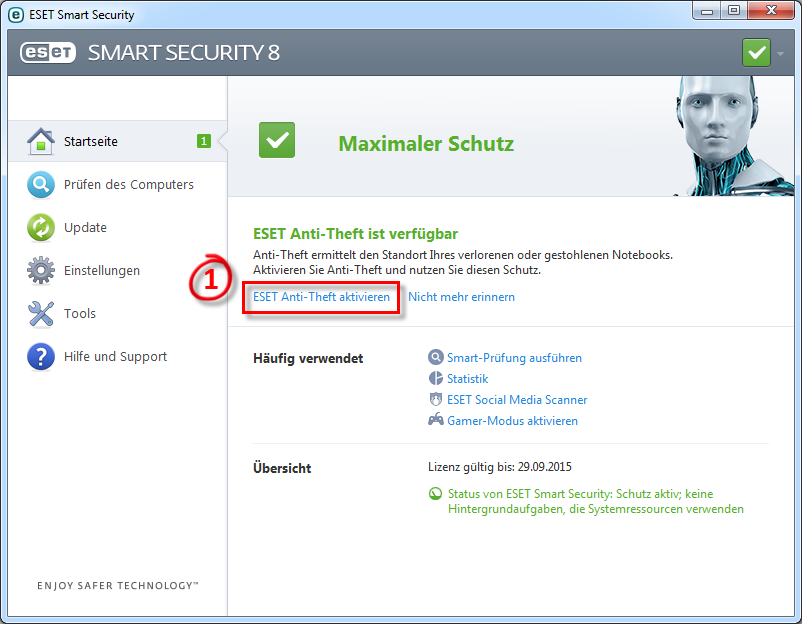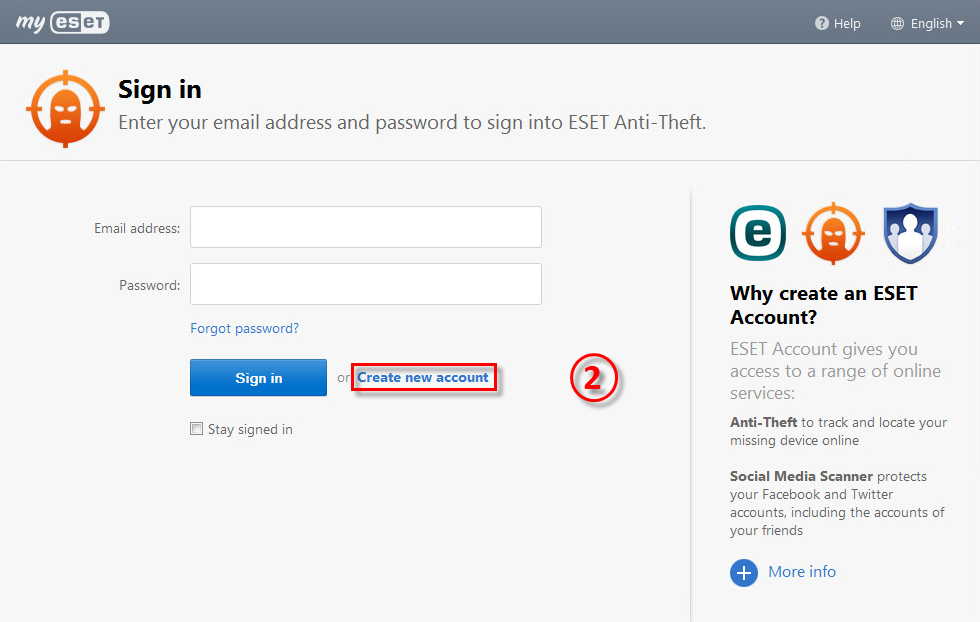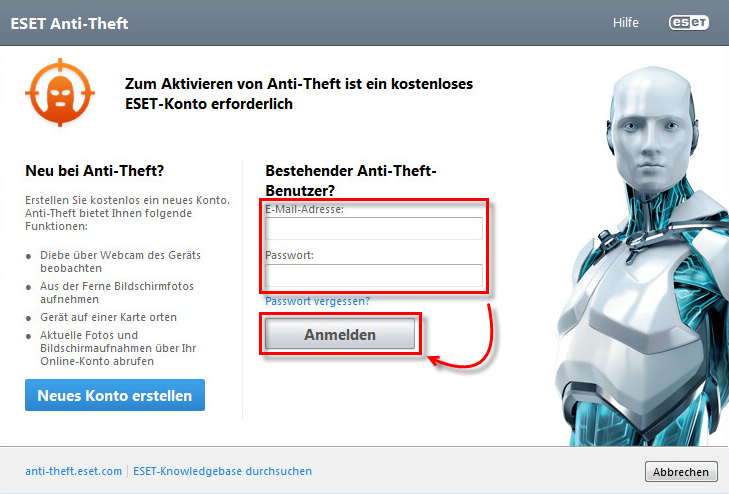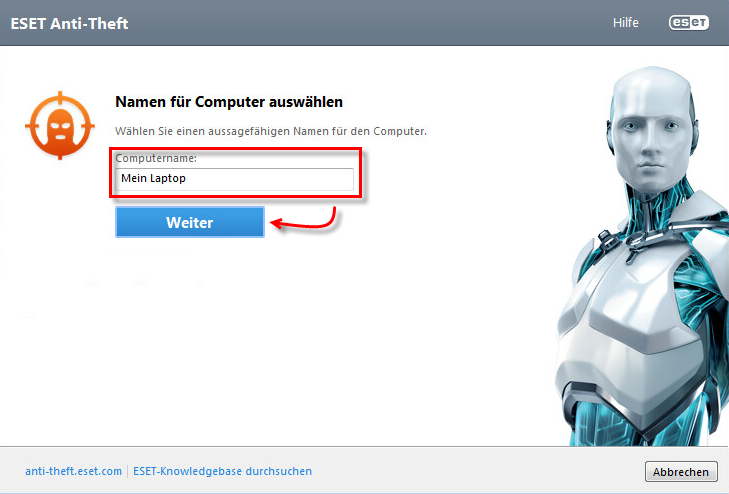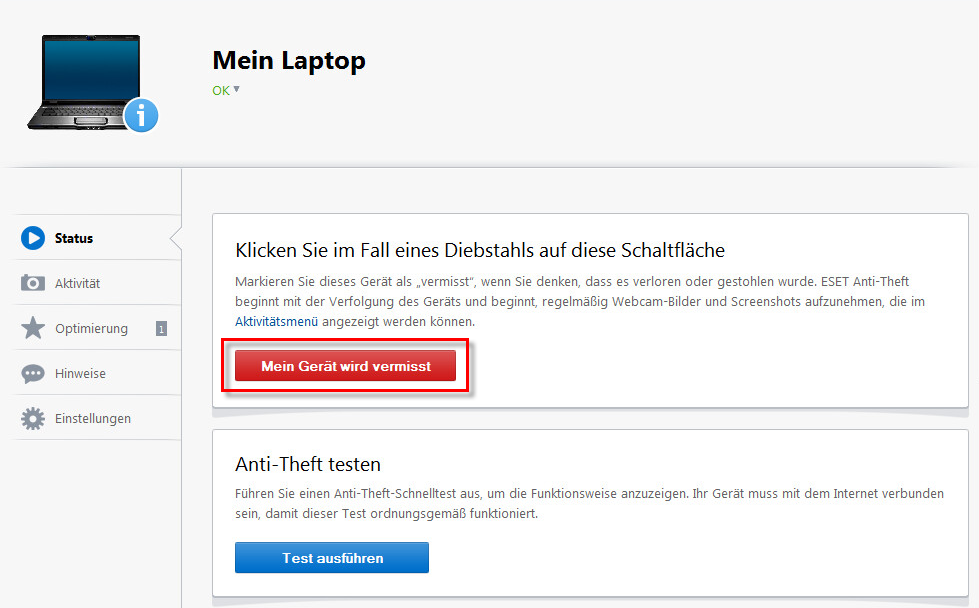Lösung
Was versteht man unter Anti-Theft?
Bei unseren täglichen Fahrten von zu Hause zur Arbeit und zu anderen öffentlichen Orten unterliegen unsere persönlichen Geräte ständig dem Risiko, verloren zu gehen oder gestohlen zu werden. Falls Ihr Gerät einmal verloren geht oder gestohlen wird, hilft Ihnen ESET Anti-Theft, die Verwendung Ihres Gerätes zu überwachen und seinen Standort auf der ganzen Welt über seine IP-Adresse zu orten. Dies hilft Ihnen dabei, Ihr Gerät zurück zu bekommen und Ihre persönlichen Daten zu schützen.
Wie funktioniert Anti-Theft?
Einmal auf Ihrem Gerät installiert, verbindet sich ESET Smart Security mit dem Anti-Theft Web-Interface. Falls Ihr Gerät einmal verloren gehen oder gestohlen werden sollte, können Sie von Ihrem Benutzerkonto auf my.eset.com aus seinen Status verwalten und seine Überwachung auslösen. Sobald ein Gerät als verloren oder gestohlen gemeldet wird, beginnt ESET Smart Security automatisch, Informationen von Ihrem Gerät an Ihr Benutzerkonto zu senden - unabhängig vom Standort Ihres Gerätes. Jedes Mal, wenn sich Ihr vermisstes Gerät mit dem Internet verbindet, sendet ESET Smart Security aktualisierte Screenshots, Webcam-Bilder und GPS-Koordinaten an Ihr my.eset.com Konto.
Mein Gerät ist vorloren oder gestohlen worden.
Nutzen Sie Android? Aktivieren Sie Anti-Theft in ESET Mobile Security
I. Aktivieren Sie Ihr Benutzerkonto auf my.eset.com
- Nach der erfolgreichen Installation und Aktivierung von ESET Smart Security klicken Sie, sobald Sie dazu aufgefordert werden, auf ESET Anti-Theft aktivieren, um den Diebstahlschutz für Ihren Computer zu aktivieren.
Abbildung 1-1
Für die vergrößerte Darstellung in einem neuen Fenster klicken Sie bitte auf das Bild!
- Klicken Sie auf my.eset.com auf Neues ESET-Benutzerkonto anlegen. (Ein neues Benutzerkonto auf my.eset.com können Sie auch während des Installationsprozesses anlegen.) Wenn Sie sich während der Installation registriert haben, sollten Sie eine E-Mail mit einem Bestätigungslink erhalten haben, der, nachdem Sie ihn angeklickt haben, Ihr Benutzerkonto auf my.eset.com aktiviert. Für diesen Schritt können Sie zum Einloggen dieselbe Kombination aus E-Mail-Adresse und Passwort verwenden.
-
Im Anmeldeformular geben Sie bitte die nachstehenden Informationen im ESET Anti-Theft Webinterface ein. Alle Felder müssen ausgefüllt werden.
E-Mail – es ist nicht notwendig, das Benutzerkonto auf dieselbe E-Mail-Adresse zu registrieren, die Sie zur Registrierung der Lizenz Ihres ESET-Produktes verwendet haben. Zwei Benutzerkonten können nicht auf dieselbe E-Mail-Adresse registriert werden.
Passwort – muss eine Mindestlänge von 8 Zeichen haben und aus Buchstaben und Ziffern bestehen. Ihr Benutzerkonto verfügt über eine Funktion, ein verlorenes Passwort wiederherzustellen.
Abbildung 1-2
Für die vergrößerte Darstellung in einem neuen Fenster klicken Sie bitte auf das Bild!
II. Verknüpfen Sie Ihre Geräte mit Ihrem Benutzerkonto auf my.eset.com
Es besteht die Möglichkeit, jedes beliebige Gerät, auf dem ESET Smart Security installiert ist, während der Installation des Produkts oder zu einem späteren Zeitpunkt mit Ihrem Benutzerkonto auf my.eset.com zu verknüpfen. Dafür stehen die beiden folgenden Methoden zur Verfügung:
- Nach der erfolgreichen Aktivierung Ihres Produkts klicken Sie zu Aktivierung von Anti-Theft für den soeben registrierten Computer auf Anti-Theft aktivieren.
- Klicken Sie auf dem Hauptbildschirm des Programms auf Einstellungen, anschließend auf ESET Anti-Theft, und folgen Sie den Anweisungen im sich neu öffnenden Fenster.
Für beide Methoden ist es erforderlich, dass Sie Ihre Zugangsdaten für my.eset.com eingeben und dann auf Anmelden klicken.
Abbildung 1-3
Für die vergrößerte Darstellung in einem neuen Fenster klicken Sie bitte auf das Bild!
Abbildung 1-4
Für die vergrößerte Darstellung in einem neuen Fenster klicken Sie bitte auf das Bild!
- Nach der Anmeldung mittels der Zugangsdaten für Ihr Benutzerkonto auf my.eset.com tippen Sie den Namen für Ihren Computer oder Ihr Gerät im Feld Computername (so, wie Sie ihn in der Liste der Geräte auf my.eset.com dargestellt haben wollen) ein.
- Dieses Gerät wird dann mit Ihrem Benutzerkonto von my.eset.com verknüpft, und ESET Anti-Theft wird aktiviert.
Gerätemanagement bei ESET Anti-Theft
Alle Geräte, die mit Ihrem Benutzerkonto auf my.eset.com verknüpft sind, sind von der Startseite der Web-Oberfläche auf my.eset.com zugänglich. Klicken Sie auf auf ein Gerät Ihrer Wahl, um den Status dieses Gerätes, seine Aktivitäten, Diagnosefunktionen, Benachrichtigungen und andere Einstellungen zu verwalten. Für weitere Informationen gehen Sie bitte auf die Hilfeseiten von my.eset.com.
Wenn Sie vermuten, dass Ihr registriertes Gerät verloren oder gestohlen wurde, gehen Sie zu my.eset.com, loggen sich in Ihr Benutzerkonto von my.eset.com ein und wählen das Gerät bzw. den Computer aus, der vermisst wird. Klicken Sie dort auf Mein Gerät wird vermisst.
Abbildung 1-5
Für die vergrößerte Darstellung in einem neuen Fenster klicken Sie bitte auf das Bild!
Nachdem Sie auf Mein Gerät wird vermisst geklickt haben, erscheint in einem Popup-Fenster eine Bestätigungsmeldung für den Statuswechsel mit Informationen über die nachstehenden Aktionen:
- ESET Smart Security beginnt sofort, das Gerät mit Standardeinstellungen zu überwachen.
- Die Überwachung läuft bis zu 14 Tagen.
- Der Benutzer erhält 5 Tage, 3 Tage und 1 Tag vor Ablauf dieser Zeit entsprechende Benachrichtigungen per E-Mail. 5 Tage vor Ablauf der Frist erhalten Sie auch auf my.eset.com eine solche Meldung.
Außerdem werden die folgenden Aktionen automatisch ausgeführt:
- Per E-Mail werden Benachrichtigungen verschickt, dass der Gerätestatus auf "vermisst" gesetzt wurde.
- Wenn der vermisste Computer bzw. das vermisste Gerät online geht, zeichnet ESET Smart Security in regelmäßigen Abständen Informationen auf. Diese Daten können Sie sich unter dem Register Aktivitäten Ihres Benutzerkontos auf my.eset.com ansehen.
- Das vermisste Gerät wird innerhalb von drei Minuten, nachdem es online gegangen ist, neu gestartet. Für das vermisste Gerät werden jetzt ein Phantomkonto sowie ein vorgetäuschtes automatisches Login für dieses Konto eingerichtet.
Was ist unter einem Phantomkonto zu verstehen?
Der Zweck von Phantomkonten ist der Schutz Ihrer echten Benutzerkonten. Beim Einrichten der Anti-Theft-Funktion werden Sie dazu aufgefordert, alle Ihre Benutzerkonten mit einem Passwort zu schützen. Ein Phantomkonto benötigt kein Passwort, und somit kann die Person, die im Besitz Ihres Gerätes ist, leicht darauf zugreifen.
Das Phantomkonto:
- wird beim Start des vermissten Gerätes automatisch geöffnet (wobei Ihre echten Konten verborgen werden)
- sammelt Daten über den Standort des Gerätes und fertigt Webcam-Bilder und Screenshots an
- schickt diese Daten an Ihr Benutzerkonto auf my.eset.com
Wie lässt sich der normale Status eines Gerätes wieder einstellen?
Um ein Gerät in den normalen Status zurückzuversetzen, klicken Sie auf Ich habe mein Gerät wiedererlangt. Das Gerät startet dann neu und Ihr normales Benutzerkonto wird reaktiviert. Nachdem Sie Ich habe mein Gerät wiedererlangt ausgewählt haben, erscheint in einem Popup-Fenster eine Nachricht zur Bestätigung des Status Ihres Gerätes, die weitere zusammenfassende Informationen enthält.
Abbildung 1-6
Für die vergrößerte Darstellung in einem neuen Fenster klicken Sie bitte auf das Bild!
Wichtige Empfehlungen für den Fall des Verlustes oder Diebstahls
Wenn Ihr Gerät verloren gegangen ist oder gestohlen wurde, empfehlen wir Ihnen wärmstens, die nachstehenden Aktionen auszuführen, um den potentiellen Schaden durch Kriminelle so gering wie möglich zu halten:
- Melden Sie den Verlust oder den Diebstahl mit einer konkreten Beschreibung inklusive Fabrikat, Farbe und Seriennummer der Polizei!
- Teilen Sie die Informationen, die auf my.eset.com über Ihr Gerät gesammelt wurden (wie z.B. Fotos, die von der eingebauten Kamera gemacht wurden) ausschließlich der Polizei mit!
- Halten Sie die Zugangsdaten für Ihr Benutzerkonto auf my.eset.com geheim!
- Ändern Sie das Passwort für Ihr E-Mail-Konto!
- Sofern betroffen, ändern Sie ggf. Ihr(e) Passwort(e) für das Online-Banking und überprüfen Sie Ihre Bankkonten nach verdächtigen Transaktionen!
- Ändern Sie die Passwörter für Ihre Benutzerkonten in den sozialen Medien